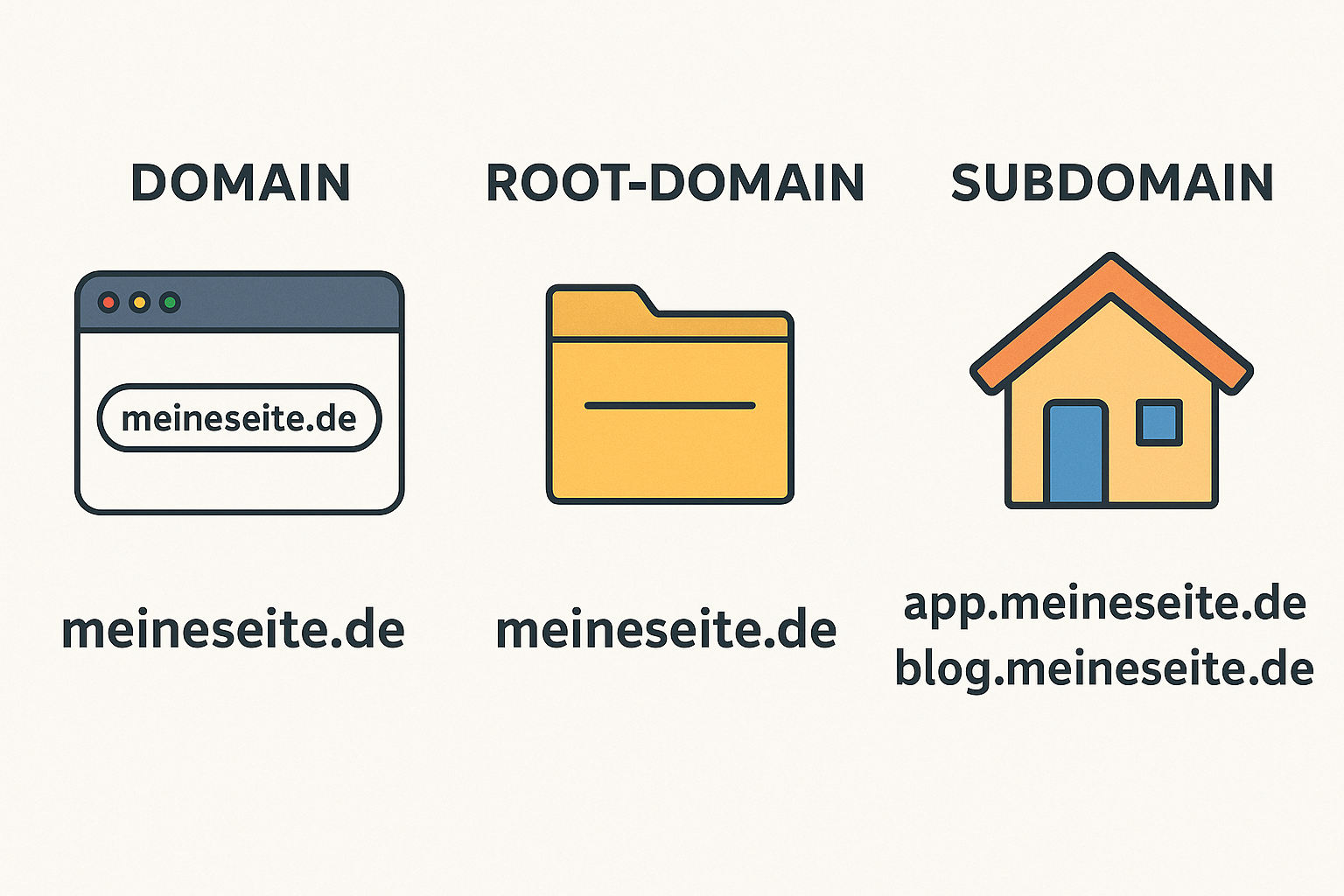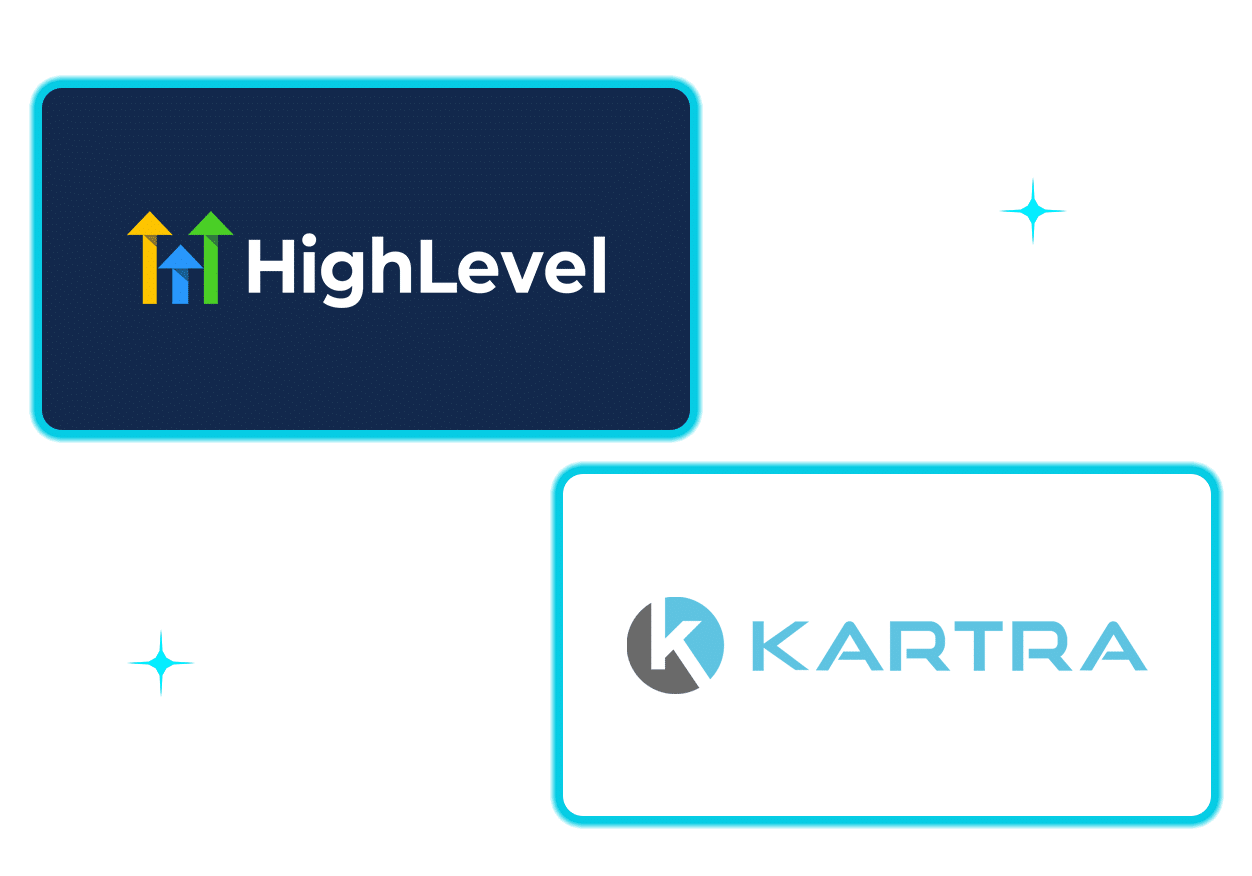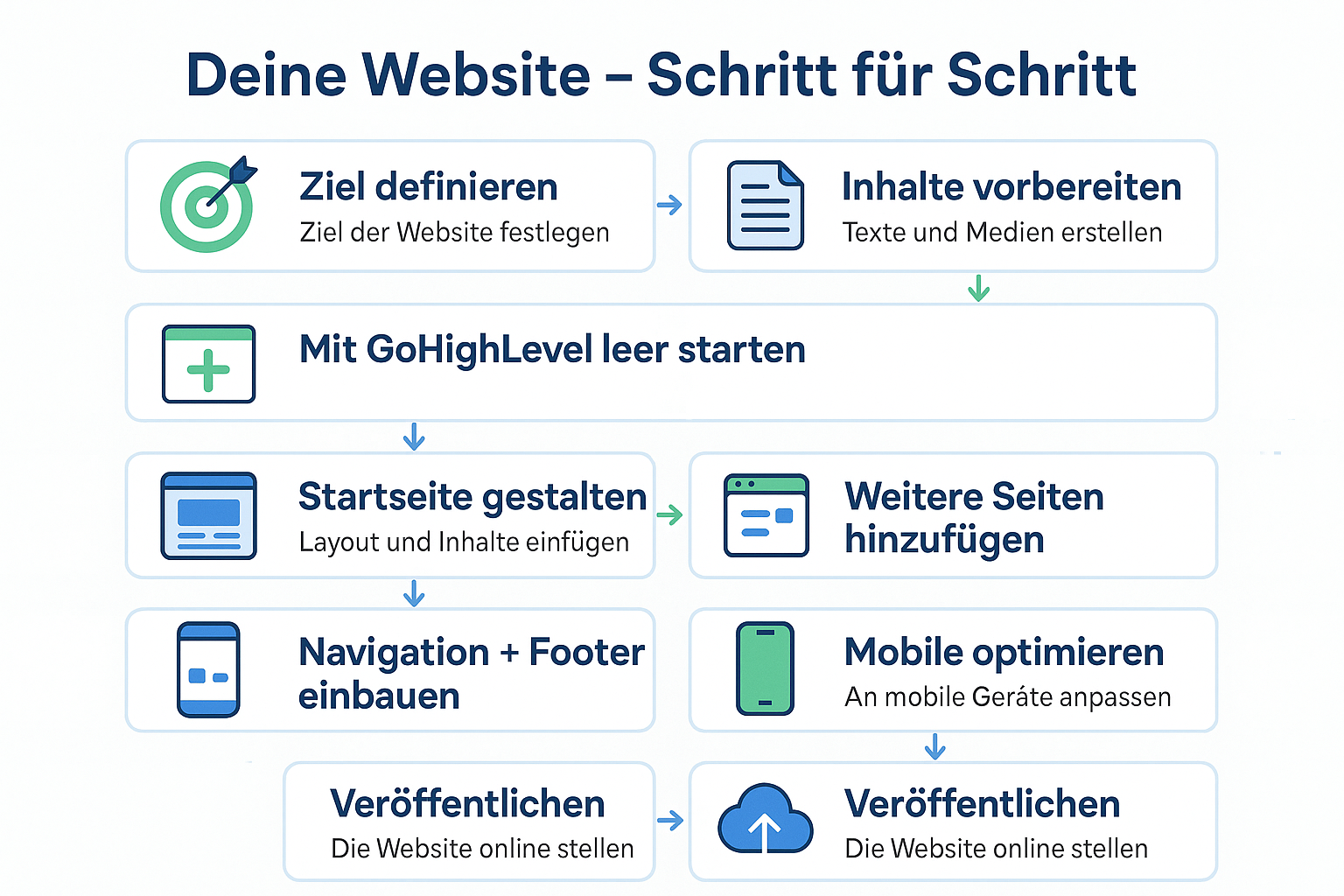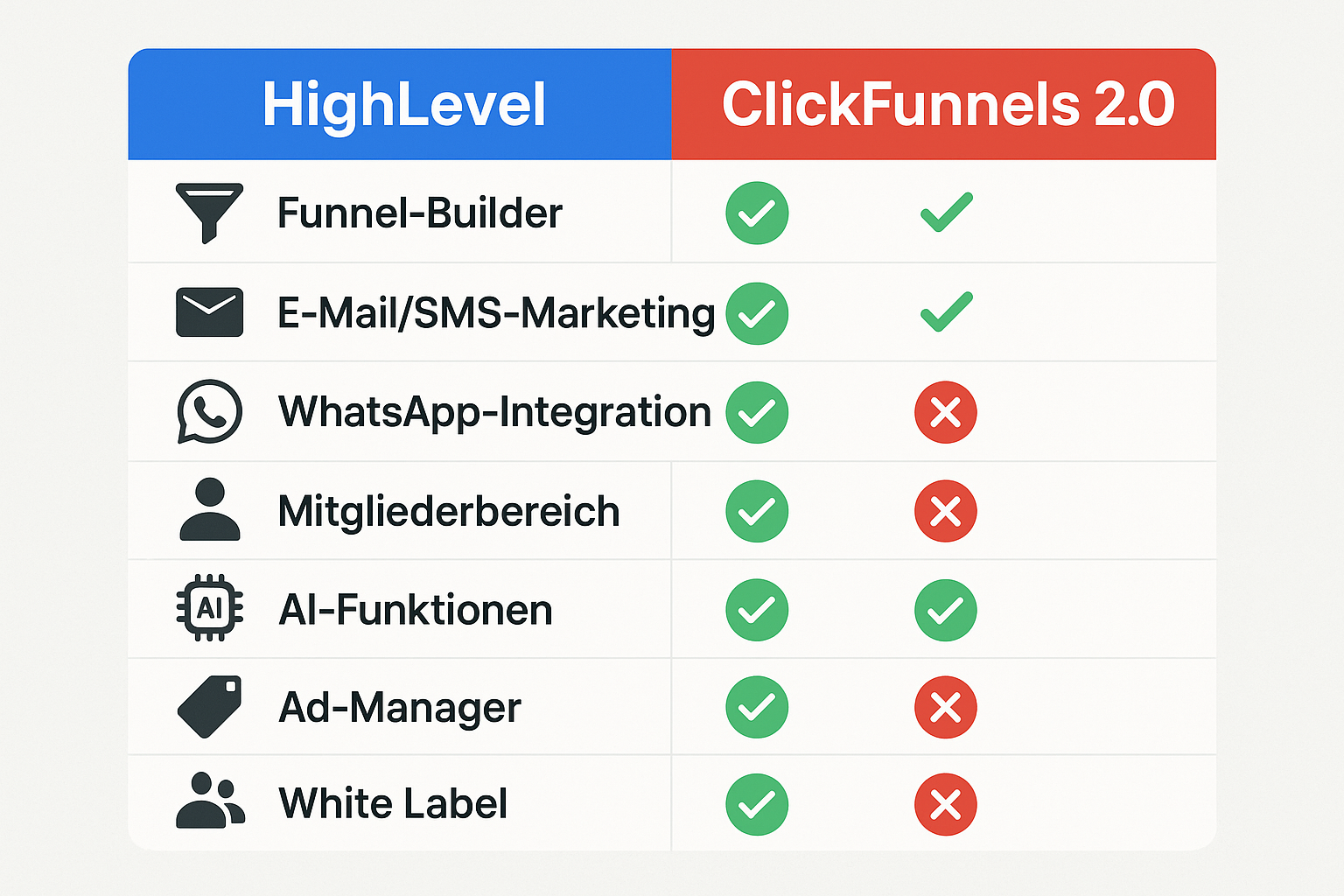Du willst Funnels oder Websites mit einer eigenen Webadresse online bringen? Dann musst du zuerst deine Domain oder Subdomain korrekt einrichten. Dabei geht es nicht nur um technische Details – ohne diese Konfiguration funktioniert dein gesamter Funnel nicht.
Eine Root-Domain ist die Hauptadresse deiner Website, zum Beispiel „meineseite.de“. Eine Subdomain ist ein Zusatz davor, wie „app.meineseite.de“ oder „angebote.meineseite.de“. Beide Varianten kannst du nutzen, um Besucher gezielt auf bestimmte Inhalte zu lenken.
Mit GoHighLevel hast du eine Plattform, die dir genau das ermöglicht: Webseiten bauen, Funnels starten und alles zentral verwalten. Aber bevor dein Funnel live gehen kann, musst du deine Domain richtig verbinden. Warum? Weil nur so sicher ist, dass dein Funnel erreichbar ist, professionell wirkt und SSL-verschlüsselt läuft.
Dieser Artikel zeigt dir Schritt für Schritt, wie du das machst. Ohne Fachchinesisch – direkt und klar.
Das Wichtigste in Kürze
- Nur eine Plattform pro Domain/Subdomain: Eine Domain kann immer nur mit einem System verbunden sein – verwende Subdomains, wenn du mehrere Tools nutzt.
- A-Record für Root, CNAME für Subdomain: Root-Domains brauchen einen A-Record (IP-Adresse), Subdomains einen CNAME-Record (Zieladresse).
- Cloudflare richtig konfigurieren: Proxy-Status muss auf „DNS only“ stehen, sonst funktionieren SSL und Weiterleitungen nicht.
- Standardseite festlegen: Ohne festgelegte Standardseite erscheint bei Aufruf der Domain oft ein 404-Fehler.
- SSL inklusive: GoHighLevel stellt automatisch ein SSL-Zertifikat bereit – kein zusätzlicher Kauf notwendig.
🚀 Starte jetzt mit deinem kostenlosen Zugang zu GoHighLevel – 14 Tage testen, keine Verpflichtung:
Jetzt loslegen
Inhaltsverzeichnis
Was ist eine Domain, eine Root-Domain und eine Subdomain?
Bevor du deine Website oder deinen Funnel mit GoHighLevel verbindest, solltest du den Unterschied zwischen Domain, Root-Domain und Subdomain verstehen. Die Begriffe klingen ähnlich, bedeuten aber nicht dasselbe.
Domain – die digitale Adresse deines Projekts
Eine Domain ist die Adresse, unter der deine Website im Internet erreichbar ist. Sie besteht aus zwei Teilen:
- Name: z. B.
meineseite - Top-Level-Domain (TLD): z. B.
.de,.com,.net
Kombiniert ergibt das z. B. meineseite.de.
Root-Domain – die Hauptadresse
Die Root-Domain ist deine Basis-Adresse ohne Zusätze davor. Beispiele:
meineseite.dedeinprojekt.com
Wichtig: Eine Root-Domain steht für sich allein. Sie ist direkt erreichbar und bildet das Zentrum deiner Webpräsenz.
Subdomain – ein Zusatz zur Hauptadresse
Eine Subdomain erweitert deine Root-Domain um einen spezifischen Bereich. Beispiele:
www.meineseite.deblog.meineseite.deshop.deinprojekt.com
Subdomains sind wie eigene Abteilungen innerhalb deiner Domain. Du kannst sie frei wählen und gezielt für Funnels, Landingpages oder einzelne Angebote nutzen.
Root-Domain vs. Subdomain – was du wann brauchst
| Anwendungsfall | Empfehlung | Beispiel |
|---|---|---|
| Hauptwebsite | Root-Domain | meineseite.de |
| Funnel oder Landingpage | Subdomain | angebot.meineseite.de |
| Blog oder Shop | Subdomain | blog.deinprojekt.com |
Subdomains helfen dir, verschiedene Bereiche sauber zu trennen – ohne zusätzliche Domains zu kaufen.
👉 Du brauchst nur eine Domain, um mehrere Funnels oder Seiten aufzubauen. Das spart Geld und hält dein Projekt übersichtlich.
🚀 Starte noch heute und verbinde deine erste Domain mit GoHighLevel – 14 Tage kostenlos testen und alles risikofrei ausprobieren:
Hier Zugang sichern
Voraussetzungen vor der Einrichtung
Bevor du deine Domain oder Subdomain mit GoHighLevel verbindest, musst du einige grundlegende Vorbereitungen treffen. Ohne diese Schritte funktioniert keine Weiterleitung, kein Funnel und keine Seite.
1. Domain kaufen
Du brauchst zuerst eine eigene Domain. Diese kannst du bei einem Domain-Registrar deiner Wahl kaufen. Beliebte Anbieter:
- CheckDomain
- GoDaddy
- Namecheap
- IONOS
- Hostinger
Wichtig: Die Domain gehört dir. Du brauchst also Zugang zum Kundenkonto beim Anbieter, um DNS-Einträge ändern zu können.
„Wer keine Kontrolle über seine Domain hat, hat keine Kontrolle über seine Website.“
2. Zugang zum DNS-Management
Nach dem Kauf musst du auf die DNS-Verwaltung deiner Domain zugreifen. Dort kannst du sogenannte DNS-Einträge setzen – das sind die „Wegweiser“, die deinen Funnel oder deine Website erreichbar machen.
Je nach Domain-Anbieter sieht die Benutzeroberfläche anders aus, aber du findest den DNS-Bereich meist unter folgenden Punkten:
- Domain-Management
- DNS-Einstellungen
- Erweiterte Einstellungen
- Zonenverwaltung
3. Vorbereitung auf A-Record oder CNAME
GoHighLevel benötigt entweder:
- einen A-Record für Root-Domains
→ zeigt auf die IP-Adresse162.159.140.166 - oder einen CNAME-Record für Subdomains
→ zeigt aufsites.ludicrous.cloud
Beides musst du später manuell im DNS-Bereich eintragen. Falls du Cloudflare nutzt: Stelle sicher, dass der Proxy auf „DNS only“ steht. Sonst gibt es Probleme mit der Verbindung und dem SSL-Zertifikat.
4. Wartezeit einplanen
DNS-Änderungen wirken nicht sofort. In der Regel dauert es bis zu 24 Stunden, bis deine Einstellungen weltweit übernommen sind.
🔧 Tipp: Notiere dir deine Domain, den Anbieter und die Zugangsdaten, bevor du weitermachst. Das spart Zeit im Einrichtungsprozess.
📌 Erst wenn du Zugriff auf die DNS-Verwaltung hast, kannst du mit der Integration bei GoHighLevel starten.
🚀 Bereit, deinen Funnel mit deiner eigenen Domain online zu bringen? Teste GoHighLevel jetzt 14 Tage kostenlos – ohne Risiko, mit vollem Zugriff:
Kostenlosen Zugang starten
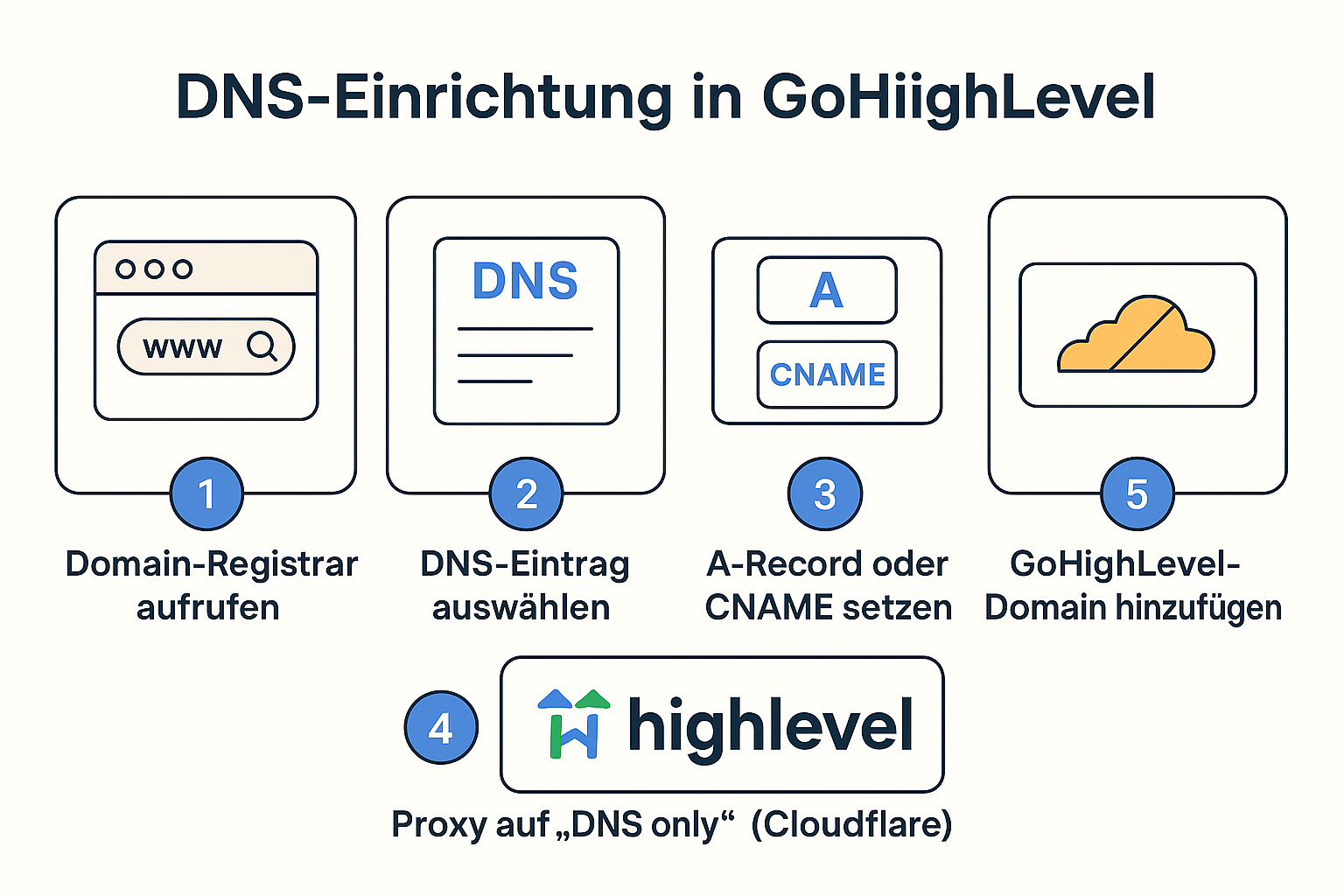
Schritt-für-Schritt-Anleitung: Domain/Subdomain einrichten
Schritt 1: DNS-Eintrag setzen
Damit deine Domain oder Subdomain korrekt mit GoHighLevel verbunden wird, musst du im DNS-Bereich deines Domain-Providers einen passenden Eintrag setzen. Dabei kommt es darauf an, ob du eine Root-Domain oder eine Subdomain verwenden willst.
✅ A-Record für Root-Domain
Wenn du eine Root-Domain wie meinefirma.de verwenden willst, benötigst du einen A-Record. Das ist ein Eintrag, der deine Domain auf eine feste IP-Adresse verweist.
So geht’s:
- Logge dich bei deinem Domain-Registrar ein (z. B. GoDaddy, Cloudflare, IONOS).
- Navigiere zu den DNS-Einstellungen.
- Erstelle einen neuen A-Record mit folgenden Werten:
| Feld | Wert |
|---|---|
| Typ | A |
| Name | @ |
| Wert / Ziel | 162.159.140.166 |
| TTL | Automatisch oder 1 Stunde |
Tipp: In manchen Systemen steht der Name „@“ für die Root-Domain. Falls nicht, gib deine Domain ohne „www“ ein.
✅ CNAME-Record für Subdomains
Willst du eine Subdomain wie angebot.meinefirma.de verwenden, brauchst du stattdessen einen CNAME-Record. Dieser zeigt auf eine zentrale Hosting-Adresse.
So geht’s:
- Gehe in die DNS-Einstellungen deines Providers.
- Erstelle einen neuen CNAME-Record mit folgenden Werten:
| Feld | Wert |
|---|---|
| Typ | CNAME |
| Name | z. B. „angebot“ |
| Wert / Ziel | sites.ludicrous.cloud |
| TTL | Automatisch oder 1 Stunde |
❗ Wichtig bei Cloudflare
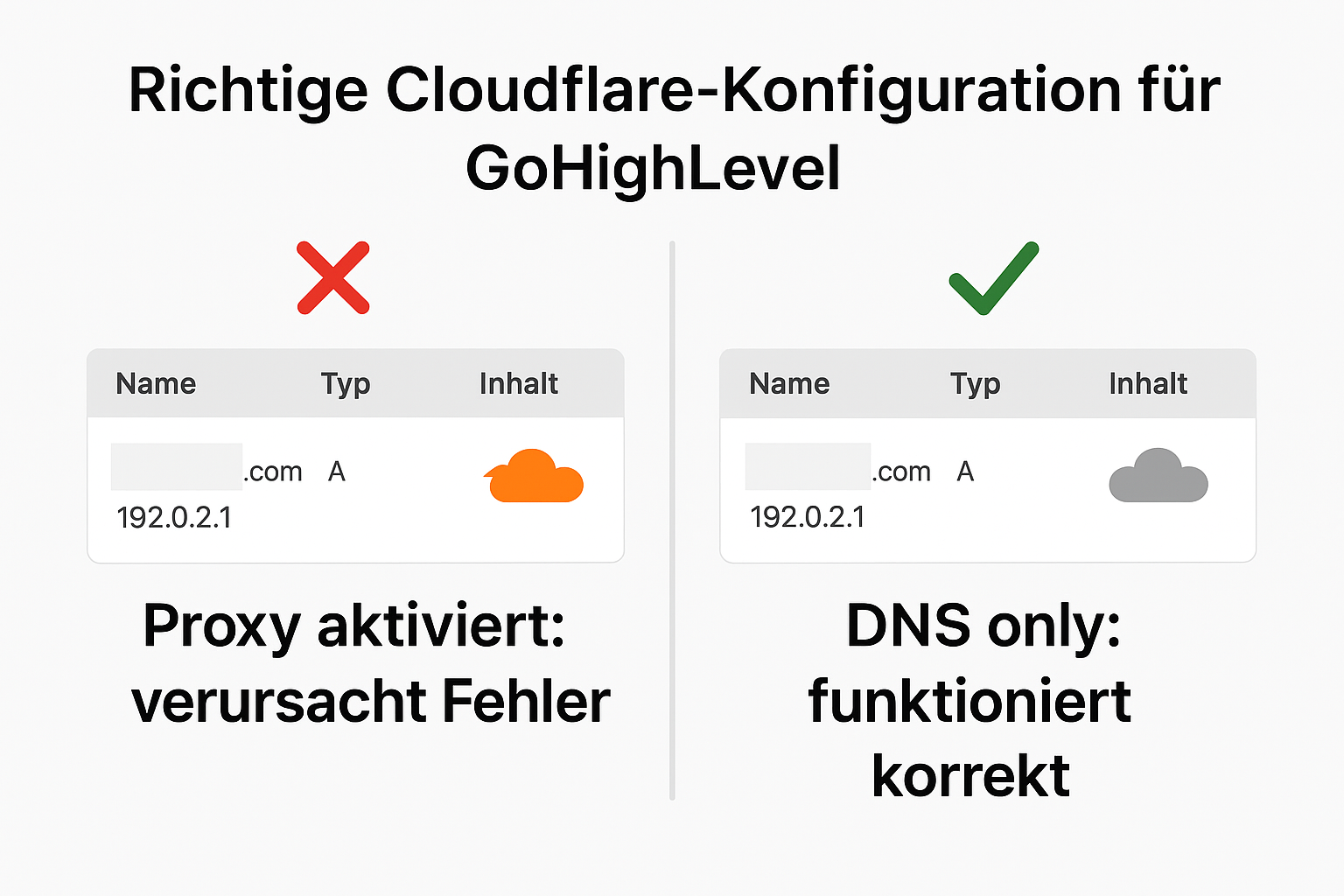
Wenn du Cloudflare nutzt, musst du einen Fehler unbedingt vermeiden:
Stelle sicher, dass der Proxy-Status auf „DNS only“ steht.
Wenn Cloudflare den Eintrag „proxied“, verursacht das Fehler bei:
- der SSL-Verschlüsselung
- dem Aufruf der Website
- der Verbindung zu GoHighLevel
So änderst du den Status:
- Gehe zum DNS-Tab deiner Domain.
- Suche den Eintrag (A oder CNAME), den du erstellt hast.
- Klicke auf das orange Wolken-Symbol – es muss grau sein (= DNS only).
⏳ Geduld mitbringen
Nach dem Speichern kann es bis zu 24 Stunden dauern, bis die Änderungen weltweit aktiv sind. In vielen Fällen geht es schneller – aber plane diese Zeit sicherheitshalber ein.
📌 Erst wenn dieser Schritt abgeschlossen ist, kannst du deine Domain in GoHighLevel hinzufügen.
🔒 Deine Website ist nur dann erreichbar und sicher, wenn dieser Teil korrekt umgesetzt wurde.
🚀 Starte jetzt durch: Sichere dir deinen 14-Tage-Zugang zu GoHighLevel – ohne Risiko, komplett kostenlos:
Jetzt gratis testen
Domainprüfung
Du hast den A-Record oder CNAME-Record gesetzt – aber funktioniert alles richtig? Um das zu prüfen, brauchst du kein technisches Vorwissen. Mit dem Online-Tool MXToolbox findest du schnell heraus, ob deine DNS-Einträge korrekt gesetzt wurden.
Warum du prüfen solltest
Fehlerhafte DNS-Einträge führen dazu, dass deine Seite nicht erreichbar ist, SSL-Zertifikate nicht greifen oder deine Domain in GoHighLevel nicht akzeptiert wird. Mit einer schnellen Kontrolle sparst du dir Stunden späterer Fehlersuche.
So nutzt du MXToolbox
MXToolbox ist ein kostenloses Tool, das dir in Echtzeit anzeigt, ob deine DNS-Einstellungen stimmen.
Schritt-für-Schritt-Anleitung:
- Gehe auf mxtoolbox.com
- Oben siehst du ein Eingabefeld mit einem Dropdown-Menü. Wähle hier aus, welchen DNS-Eintrag du prüfen willst:
- DNS Lookup: zeigt A-, CNAME-, NS- und andere Einträge
- CNAME Lookup: prüft nur CNAME-Einträge
- A Lookup: prüft A-Records
- TXT Lookup: für SPF, DKIM, DMARC
- Gib deine Domain oder Subdomain ein, z. B.
angebot.deinefirma.de - Klicke auf den „Lookup“-Button.
Was du sehen solltest
Wenn alles korrekt eingerichtet ist, siehst du:
- Bei einem A-Record: IP-Adresse
162.159.140.166 - Bei einem CNAME-Record: Ziel
sites.ludicrous.cloud
Stimmen die Werte nicht? Dann hast du den DNS-Eintrag möglicherweise:
- beim falschen Provider geändert
- mit Tippfehlern eingegeben
- mit Proxy aktiviert (Cloudflare)
In diesem Fall: DNS-Eintrag prüfen, korrigieren und erneut testen.
💡 Tipp: Nach jeder Änderung solltest du erneut testen. Die Werte werden meist in wenigen Minuten aktualisiert – aber manchmal dauert es bis zu 24 Stunden.
🔍 Ein schneller Check verhindert späteren Frust. Prüfe lieber zweimal, bevor du die Domain in GoHighLevel einträgst.
🚀 Bereit für den nächsten Schritt? Starte jetzt 14 Tage kostenlos mit GoHighLevel und verbinde deine Domain ohne Risiko:
Gratis Zugang aktivieren
Domain entfernen
Manchmal musst du eine Domain aus deinem GoHighLevel-Konto wieder entfernen – etwa wenn du sie ersetzen willst, der Kunde gewechselt hat oder die Domain nicht mehr genutzt wird. Das geht mit wenigen Klicks, wenn du weißt, wo du suchen musst.
So entfernst du eine Domain in GoHighLevel
- Logge dich bei GoHighLevel ein.
- Gehe links im Menü zu „Einstellungen“.
- Klicke auf „Domains“ – hier findest du eine Liste aller verbundenen Domains.
- Suche die Domain, die du entfernen willst.
- Klicke rechts auf die drei Punkte (⋮) neben der Domain.
- Wähle „Löschen“.
- Bestätige im Dialogfeld, dass du die Domain dauerhaft entfernen willst.
Was passiert nach dem Löschen?
- Die Domain wird aus deinem Sub-Account entfernt.
- Alle zugeordneten Funnels oder Seiten verlieren den Zugriff über diese Adresse.
- SSL-Zertifikat und DNS-Verknüpfung werden deaktiviert.
Du kannst dieselbe Domain später jederzeit wieder hinzufügen, sofern sie korrekt in deinem DNS-Provider hinterlegt ist.
Wann ist das Löschen sinnvoll?
- Du hast die Domain falsch verbunden.
- Du möchtest eine neue Domain verwenden.
- Der Kunde hat die Domain gewechselt.
- Die Subdomain soll für ein anderes Projekt genutzt werden.
⚠️ Wichtig: Bevor du löschst, überprüfe, ob die Domain nicht mehr aktiv genutzt wird. Funnel-Links oder Seiten könnten sonst ins Leere führen.
🚀 Nutze die Gelegenheit: Starte jetzt 14 Tage kostenlos mit GoHighLevel, verbinde deine neue Domain – oder teste risikofrei, ob das System zu deinem Business passt:
Kostenlosen Zugang sichern
Fehlerbehebung
Auch wenn du alle Schritte befolgst, können Probleme auftreten. Die gute Nachricht: Die meisten Fehler hängen mit der DNS-Konfiguration oder der Weiterleitung zusammen – und lassen sich schnell beheben.
🔐 SSL-Fehler: Ursachen und Lösungen
Ein SSL-Fehler tritt auf, wenn deine Website nicht sicher geladen wird – meist mit einem Hinweis wie „Verbindung nicht sicher“ oder „Zertifikat ungültig“.
Typische Ursachen:
- Kein A- oder CNAME-Record gesetzt
- Mehrere Records für dieselbe Domain
- Proxy bei Cloudflare aktiviert
- AAAA-Eintrag stört die Verbindung
Lösung:
- Lösche überflüssige DNS-Einträge (nur ein A- oder ein CNAME-Record pro Subdomain).
- Stelle sicher, dass bei Cloudflare DNS only aktiviert ist.
- Entferne AAAA-Einträge, wenn vorhanden.
❌ CNAME/A-Record nicht gefunden
Wenn GoHighLevel deine Domain nicht erkennt, fehlt meist der richtige DNS-Eintrag – oder er wurde beim falschen Anbieter gesetzt.
Prüfpunkte:
- Hast du den Eintrag beim richtigen Registrar gesetzt?
- Stimmt die Schreibweise (z. B. kein Leerzeichen oder Tippfehler)?
- Ist nur ein Eintrag aktiv?
Tools wie MXToolbox helfen dir dabei, das zu überprüfen.
📄 404-Fehler: Seite nicht gefunden
Wenn deine Domain geladen wird, aber eine 404-Fehlermeldung erscheint, liegt das fast immer an einer fehlenden oder falsch gesetzten Standardseite.
Lösungen Schritt für Schritt:
- Gehe in GoHighLevel zu Einstellungen > Domains.
- Klicke auf „Bearbeiten“ bei der betroffenen Domain.
- Wähle eine Standardseite aus (z. B. Startseite des Funnels).
- Speichern nicht vergessen.
- Wenn das nicht hilft: Domain entfernen > erneut hinzufügen.
Achte auch auf die richtige URL-Struktur: meineseite.de ≠ meineseite.de/home
🌐 Cloudflare Proxy-Probleme
Cloudflare bietet standardmäßig einen Proxy-Dienst – gut für Sicherheit, schlecht für GoHighLevel. Dieser Proxy blockiert oft:
- SSL-Zertifikate
- Domainverbindung
- Seiteninhalte (Bilder, CSS)
So behebst du das:
- Melde dich bei Cloudflare an.
- Gehe zu deiner Domain > DNS.
- Suche den A- oder CNAME-Record.
- Klicke auf das orange Wolkensymbol.
- Stelle sicher: „DNS only“ (graue Wolke) ist aktiviert.
✅ Nach jeder Änderung solltest du:
- den Cache deines Browsers leeren
- 5–10 Minuten warten
- die Domain erneut testen
🛠 Fehler gehören zum Setup – aber mit diesen Lösungen hast du alles im Griff.
🚀 Jetzt alles selbst ausprobieren? Teste GoHighLevel 14 Tage komplett kostenlos, ohne Vertragsbindung:
Jetzt risikofrei starten
Häufige Fragen (FAQ)
Beim Einrichten deiner Domain in GoHighLevel tauchen oft dieselben Fragen auf. Hier findest du kompakte Antworten auf die wichtigsten Punkte – klar, direkt und ohne Umwege.
Kann ich dieselbe Domain auf mehreren Plattformen verwenden?
Nein.
Eine Domain oder Subdomain kann immer nur mit einer Plattform gleichzeitig verbunden sein.
Beispiel:meinefirma.de ist mit WordPress verbunden
Dann kannst du nicht dieselbe Adresse mit GoHighLevel nutzen
Lösung: Verwende eine Subdomain, z. B. angebot.meinefirma.de für deinen Funnel.
Kann ich dieselbe Domain in mehreren GoHighLevel-Accounts nutzen?
Ja, aber nur innerhalb derselben Agentur.
Du kannst dieselbe Domain in mehreren Sub-Accounts verwenden – solange sie zum selben Agentur-Account gehören.
Wie viele Domains kann ich pro Account hinzufügen?
So viele du willst.
Es gibt keine Begrenzung für Domains in einem GoHighLevel-Account. Du kannst beliebig viele Root- und Subdomains einbinden.
Muss ich ein SSL-Zertifikat kaufen?
Nein.
GoHighLevel stellt das SSL-Zertifikat automatisch bereit, sobald du die Domain korrekt verbunden hast.
Du musst nichts kaufen, nichts hochladen – es wird im Hintergrund eingerichtet.
Kann ich Domains direkt über GoHighLevel kaufen?
Ja.
Du kannst über den integrierten Domain-Marktplatz direkt in deinem GoHighLevel-Konto eine Domain kaufen.
Vorteil: Kein externer Anbieter, keine Umwege – sofort einsatzbereit.
Wie viele Funnels/Websites kann ich mit einer Domain verbinden?
Unbegrenzt.
Du kannst mehrere Funnels oder Websites auf derselben Domain laufen lassen – über unterschiedliche Pfade oder Subdomains.
Beispiele:meinefirma.de/angebotmeinefirma.de/webinarevent.meinefirma.de
Wichtig ist nur, dass du für jede Domain eine Standardseite festlegst.
📌 Noch Fragen offen? Dann wird’s Zeit, selbst reinzuschauen. Mit dem kostenlosen Testzugang kannst du alle Funktionen prüfen – ohne Risiko, ohne Verpflichtung.
🚀 Starte jetzt 14 Tage kostenlos mit GoHighLevel:
Kostenfrei testen & loslegen
Fazit
Die Verbindung deiner Domain oder Subdomain mit GoHighLevel ist kein Hexenwerk – aber sie erfordert Präzision. Wenn du die Schritte sauber umsetzt, steht deiner Funnel-Infrastruktur nichts mehr im Weg.
Die wichtigsten Schritte auf einen Blick:
- Domain kaufen bei einem Anbieter wie GoDaddy, Cloudflare oder Namecheap
- DNS-Eintrag setzen: A-Record für Root-Domains, CNAME für Subdomains
- Proxy deaktivieren, wenn du Cloudflare nutzt (DNS only)
- DNS prüfen mit Tools wie MXToolbox
- Domain in GoHighLevel eintragen und Standardseite festlegen
- Fehler vermeiden durch saubere Konfiguration und klare Trennung von Plattformen
Ob du einen einzelnen Funnel oder ein ganzes Webportal betreibst – GoHighLevel bietet dir eine zentrale Lösung. Kein Tool-Chaos, keine externen Schnittstellen – alles unter einem Dach.
📌 Domains verbinden, Funnels bauen, Leads generieren – mit einer Plattform, die für dein Business mitdenkt.
🚀 Jetzt 14 Tage kostenlos starten und testen, ob GoHighLevel das richtige System für dich ist:
Jetzt risikofrei testen